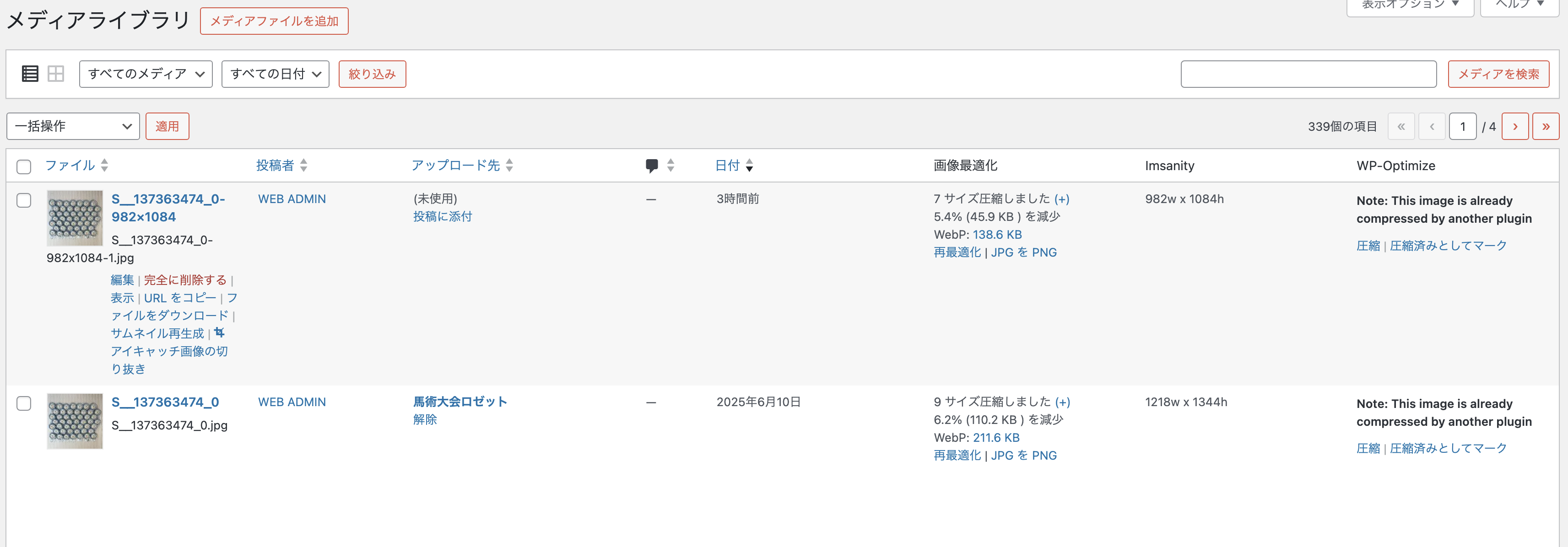結果
送信元: sv14106.xserver.jp
署名元: k-attack.net
spf
v=spf1 +a:sv14106.xserver.jp +a:k-attack.net +mx include:spf.sender.xserver.jp ~all
送信元は サーバーの名前になってしまう。これは多分解除できない
問題は、サーバーのSPFの設定が入っていればOKなのか???
サクラのサーバーが入っていないけど、SPFは送信サーバーが重要?
サクラには
“v=spf1 a:www427b.sakura.ne.jp mx ~all”
こう入っている。
サクラから送信し他メールは
送信元: k-attack.net
署名元: k-attack.net
となっているので、
xserverの方に、サクラのspfは必要ないみたいだね、
送信するサーバーにSPF設定が必要なようだ。
いやしかし、アイオートで実験した所、
フォーム送信でも、
送信元: i-auto-ltd.com
署名元: i-auto-ltd.com
となった。これはどういうことだ??
アイオートはサクラメールを使いSPF はこうなってるけど
v=spf1 +a:www427b.sakura.ne.jp +mx include:spf.sender.xserver.jp ~all
さくらは
“v=spf1 a:www427b.sakura.ne.jp mx ~all”
こうなってる。。
どういうことだ????
この設定でいくと、
xserverのSPFは
v=spf1 +a:www427b.sakura.ne.jp +mx include:spf.sender.xserver.jp ~all
これでいけば、サーバーネームを公開せずにいける。このほうがいいね。
==================ここは不明
こうすべきじゃね?
v=spf1+a:www427b.sakura.ne.jp +a:sv14106.xserver.jp +a:k-attack.net +mx include:spf.sender.xserver.jp ~all
==================ここは不明
結局、
けーアタックで実験した結果、
xserverのDKIMを削除したら、
送信元: sv14106.xserver.jp
のみになった。
なのでやはり、worpdressを使って送信する場合は
DKIM設定が必要だ。
xserverの場合、メールアドレスがないと、DKIM設定を追加出来ない使用なので、
追加する場合、メールを追加
DKIM設定を追加
メール削除(内部配送をクリア)
としないと、外部メールを利用している場合、
wordpressからのメールが内部配送されて届かいないので注意
今xserverで、
v=spf1 +a:www427b.sakura.ne.jp +mx include:spf.sender.xserver.jp ~all
けーアタックでspfを変更したが、とりあえず今はまだ
送信元: sv14106.xserver.jp
署名元: k-attack.net
状態、これが
送信元がかわるかどうか??
結局1時間 経過も関係ないみたい。
では
なぜアイオーとは出来ているのだろう?